目前市面通用的MDK for ARM版本有Keil 4和Keil 5:使用Keil 4建議安裝4.74及以上;使用Keil 5建議安裝5.20以上版本(注意:GD32E23x系列必須使用Keil5開發)。
1.1 在Keil4中添加GD32 MCU Device
1.1.1 從GD32官網下載相關系列插件。 下面以GD32F30x為例,在官網上下載MDK-ARM_AddOn_GD32F30x_V1.0.0.rar,如圖所示:

1.1.2 雙擊解壓安裝至Keil 4的目錄,一般都會默認選擇,如若同時安裝了Keil 4和Keil 5才需要手動選擇。
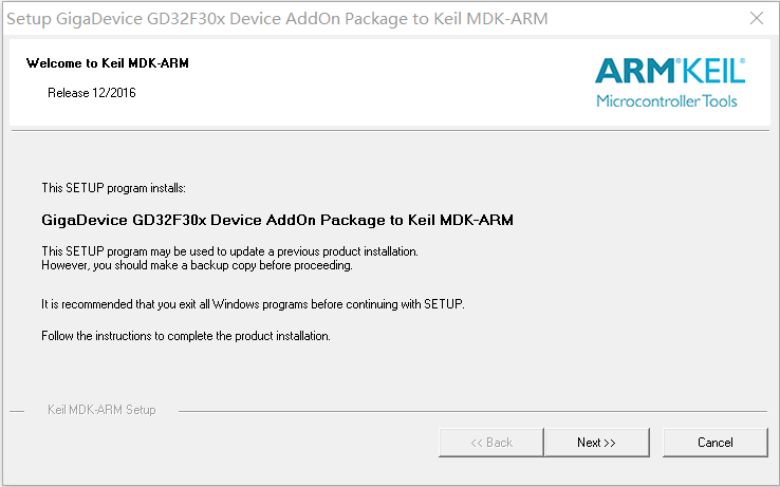
1.1.3 安裝成功后,重新打開Keil 4,則可以在File->Device Database中出現Gigadevice的下拉選項,點擊可以查看到相應的型號。

1.1.4 為了后續debug工作的順利進行,建議檢查一下安裝路徑下是否有下載算法,可以通過如下方式查看:打開一個工程,將型號選為GD32F30x的型號,然后Options for Target -> Debug ->Settings -> Flash Download-> Add,如果下拉選項中有GD32F30x的下載算法則完全安裝成功。
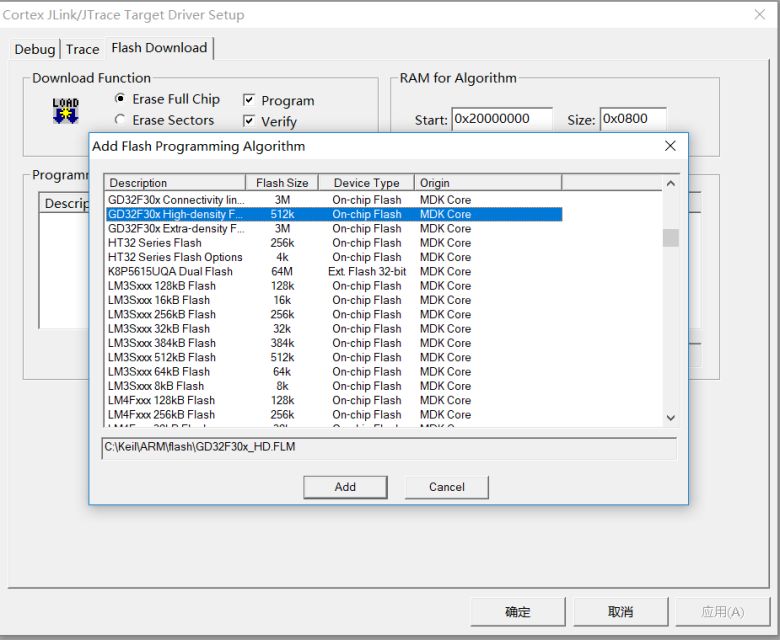
1.2 在Keil 5中添加GD32 MCU Device
1.2.1 從GD32官網下載相關系列插件。 下面以GD32F30x為例,在官網上下載MDK-ARM_AddOn_GD32F30x_V1.0.0.rar。

1.2.2 解壓并安裝至Keil 5的目錄,一般都會默認選擇。
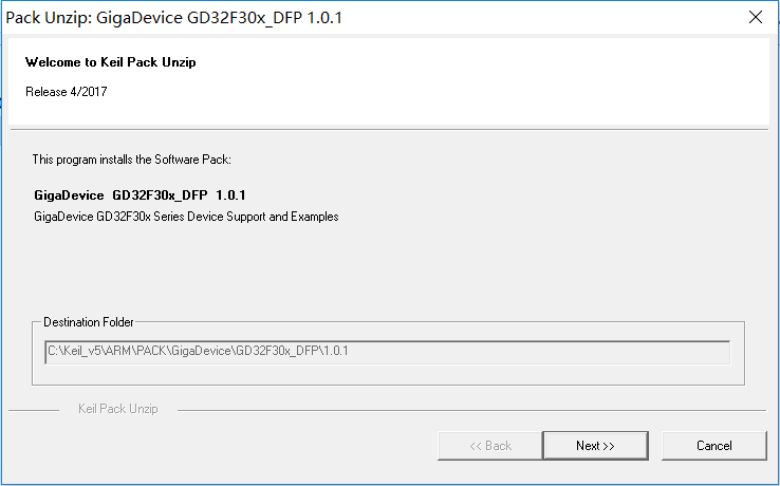
1.2.3 安裝完后重新打開keil5工程,即可在Device->Database中出現Gigadevice的型號。
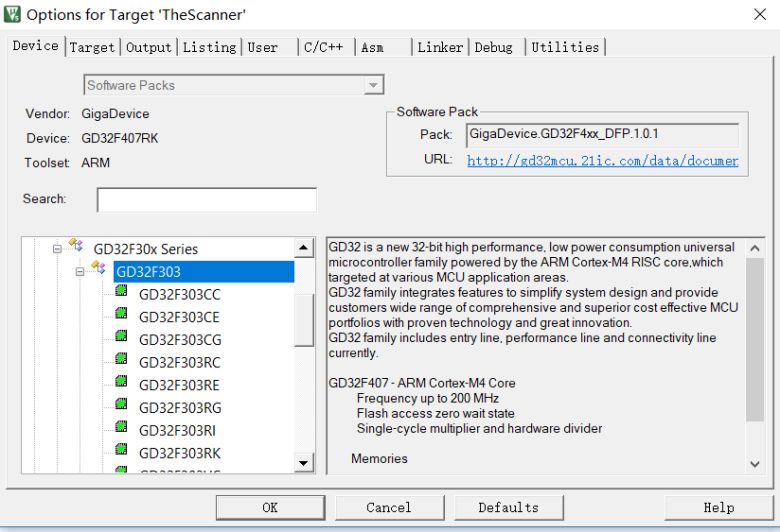
1.2.4 在Options for Target -> Debug ->Settings ->Flash Download 中添加flash算法,會出現GD32F30X的算法,即說明安裝成功。根據相應的芯片選擇合適的算法,即可下載仿真。
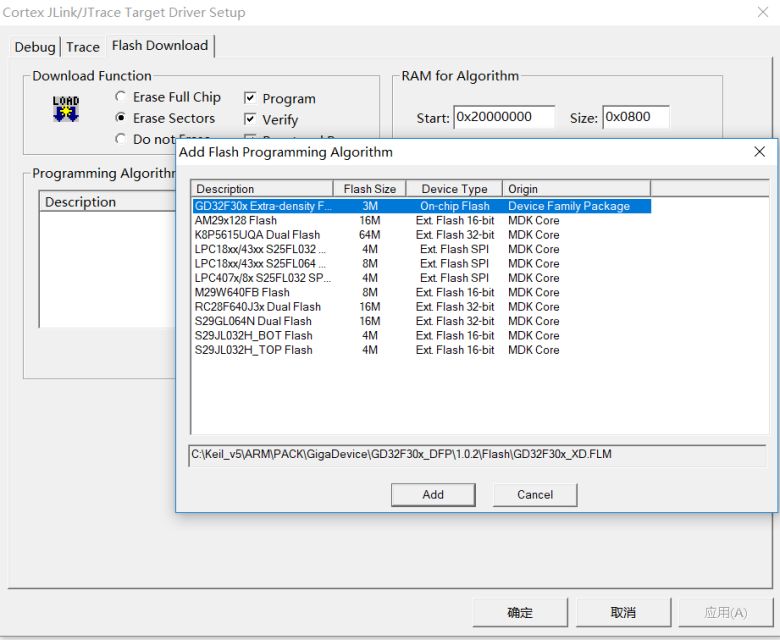
1.2.5 用Keil 5打開Keil 4工程,如果報找不到器件信息等錯誤,將Keil 4的插件安裝在Keil 5的目錄下,具體操作方式參考Keil 4插件相關內容。
1.3 使用GD-Link開發GD32
GD32部分開發板自帶GD-link,可以用電路板上的GD-link調試仿真代碼,不帶的可外接GD-link模塊,具體操作方法如下。
1.3.1 第一次使用GD-link插入電腦后,會自動安裝驅動。 在Options for Target -> Debug 中選擇“CMSIS-DAP Debugger”,部分客戶反饋找不到這一驅動器選項,那是因為MDK版本過低,只有Keil4.74以上的版本和Keil5才支持CMSIS-DAP Debugger選項。
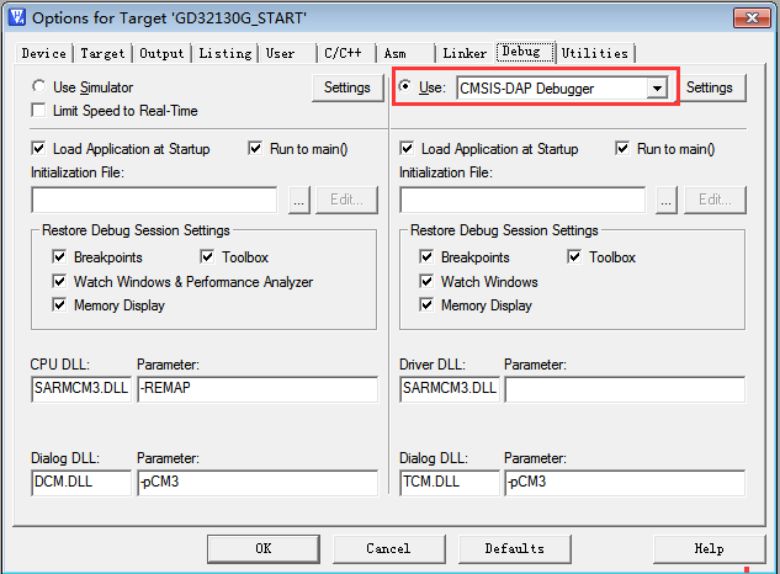
1.3.2 在Options for Target -> Utilities,也要選擇“CMSIS-DAP Debugger”。
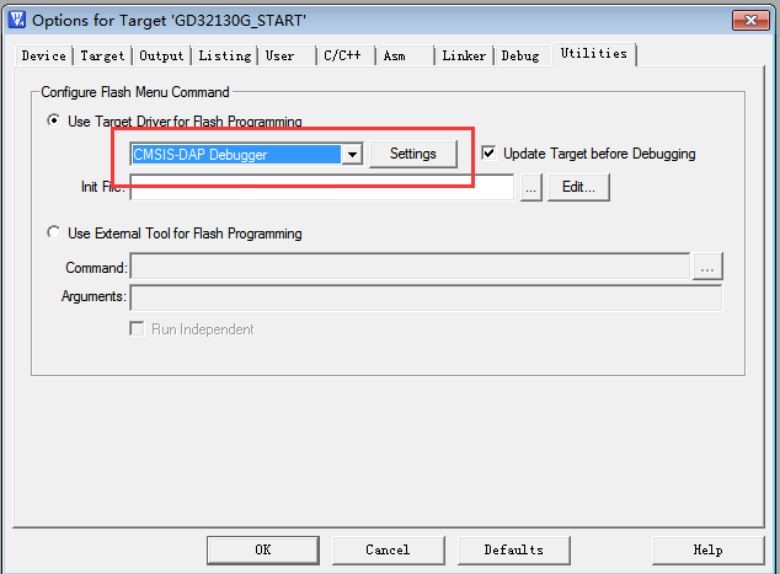
1.3.3 在Options for Target -> Debug ->Settings勾選SWJ、Port選擇 SW。右框IDcode會出現”0xXBAXXXXX”。
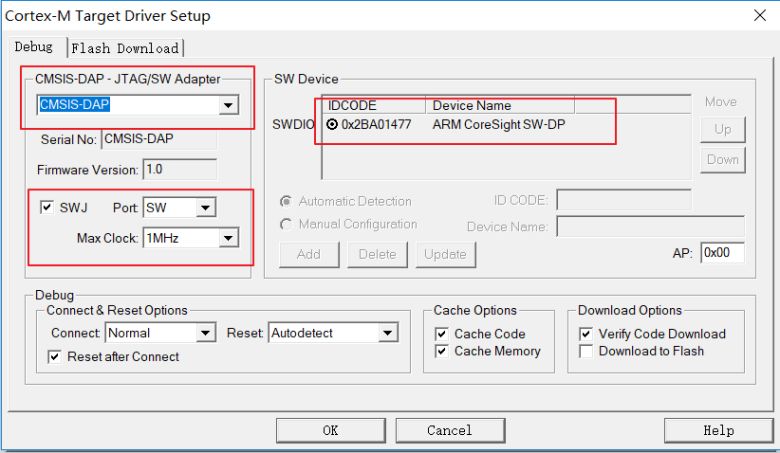
1.3.4 在Options for Target -> Debug ->Settings -> Flash Download中添加GD32的flash算法。
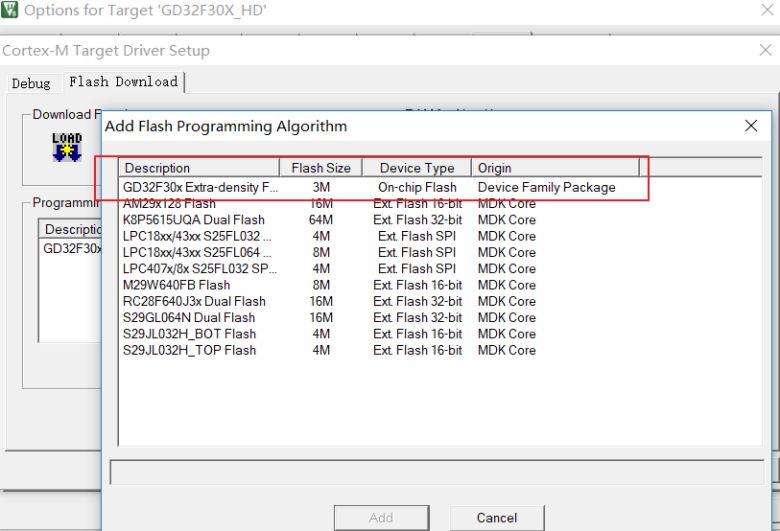
1.3.5 單擊下圖的快捷方式“debug”,即可使用GD-Link進行仿真。
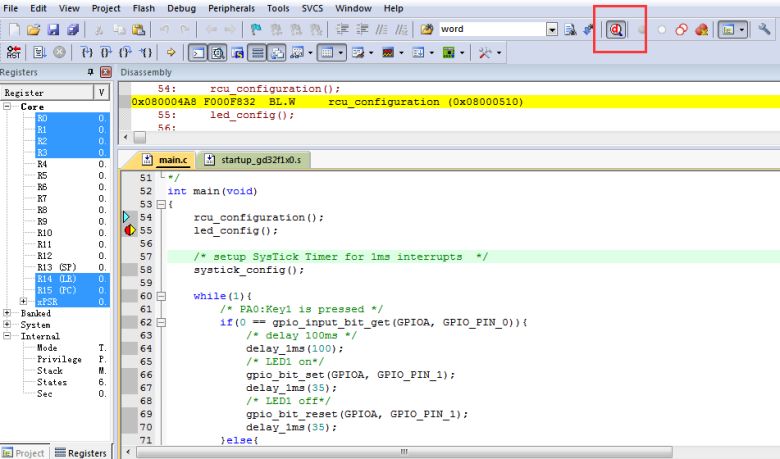
1.4 使用J-Link開發GD32
使用J-Link來debug GD MCU,具體配置如下:
1.4.1 在Options for Target -> Debug中選擇“J-LINK/J-Trace Cortex“
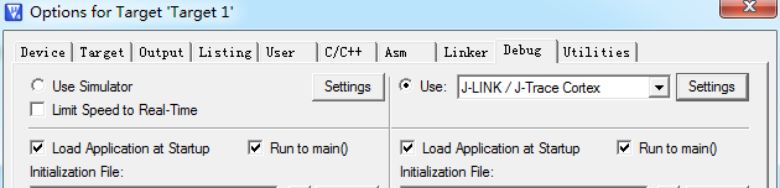
1.4.2 在Options for Target -> Debug ->Utilities,也要選擇“J-LINK/J-Trace Cortex”。
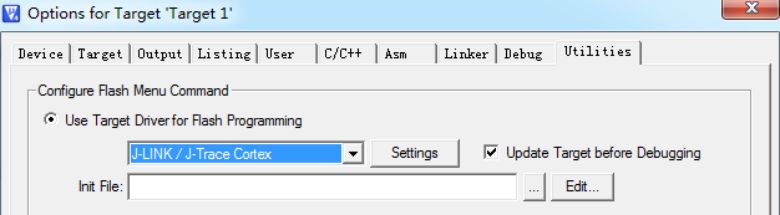
1.4.3 在Options for Target -> Debug ->Settings勾選SWJ,Port選擇 SW。右框IDcode會出現“0xXBAXXXXX”。
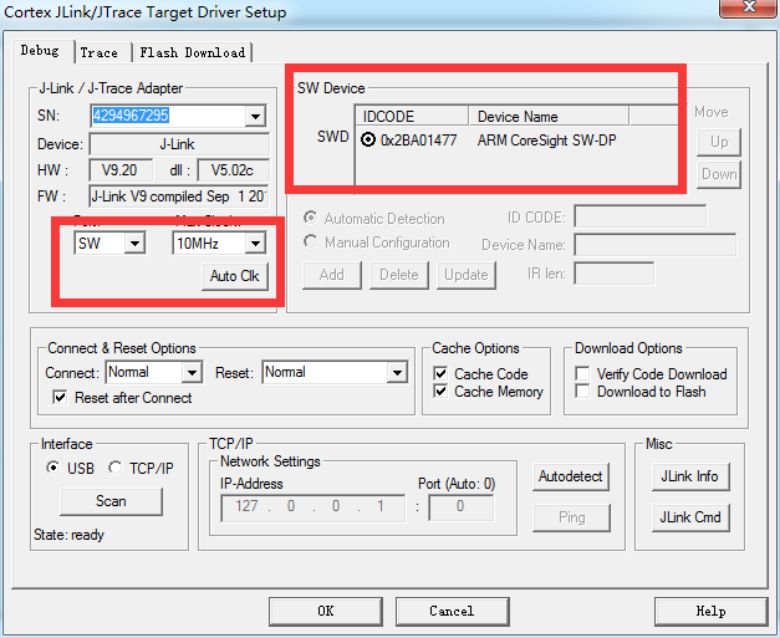
1.4.4 在Options for Target -> Debug ->Settings -> Flash Download中添加GD32的flash算法。
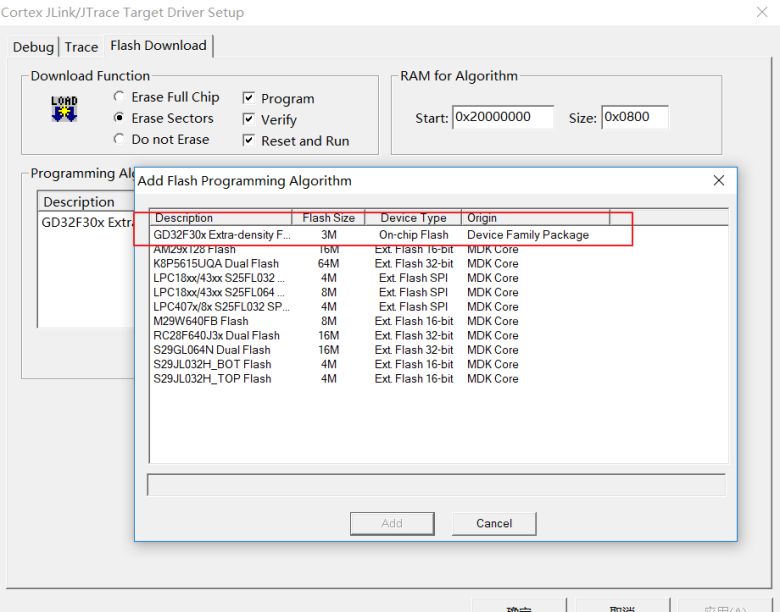
1.4.5 單擊下圖的快捷方式“debug”,即可使用J-Link進行仿真。
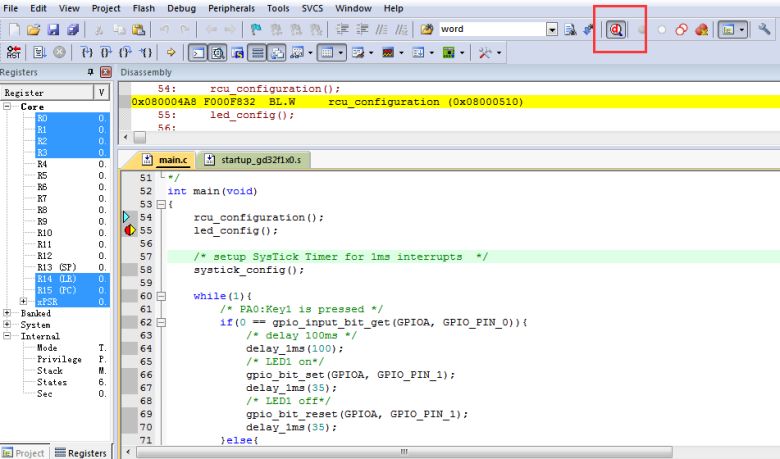
1.5 使用ULink2開發GD32
使用ULink2來debug GD MCU,具體配置如下:
1.5.1 在Options for Target -> Debug中選擇“ULINK2/ME Cortex Debugger”
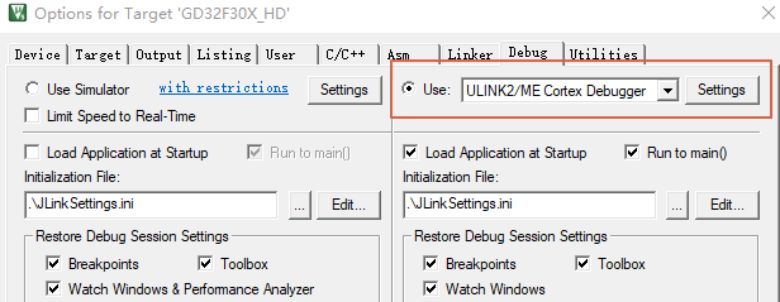
1.5.2 在Options for Target -> Debug ->Settings勾選SWJ,Port選擇 SW。右框IDcode會出現“0xXBAXXXXX”。
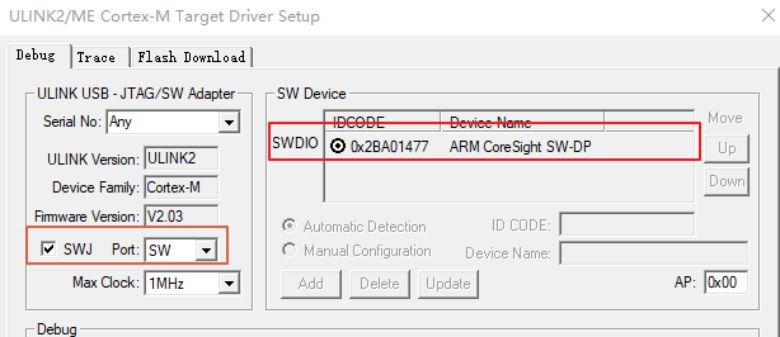
1.5.3 在Options for Target -> Debug ->Settings -> Flash Download中添加GD32的flash算法。
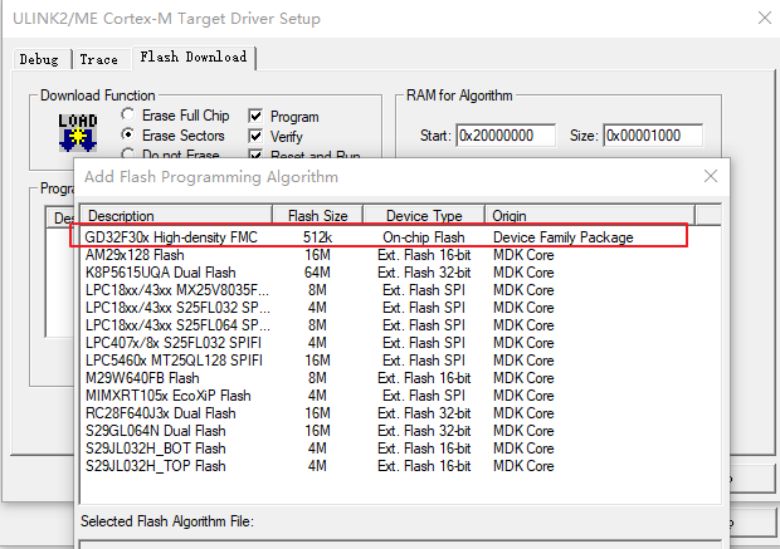
1.5.4 單擊下圖的快捷方式“debug”,即可使用ULink2進行仿真。
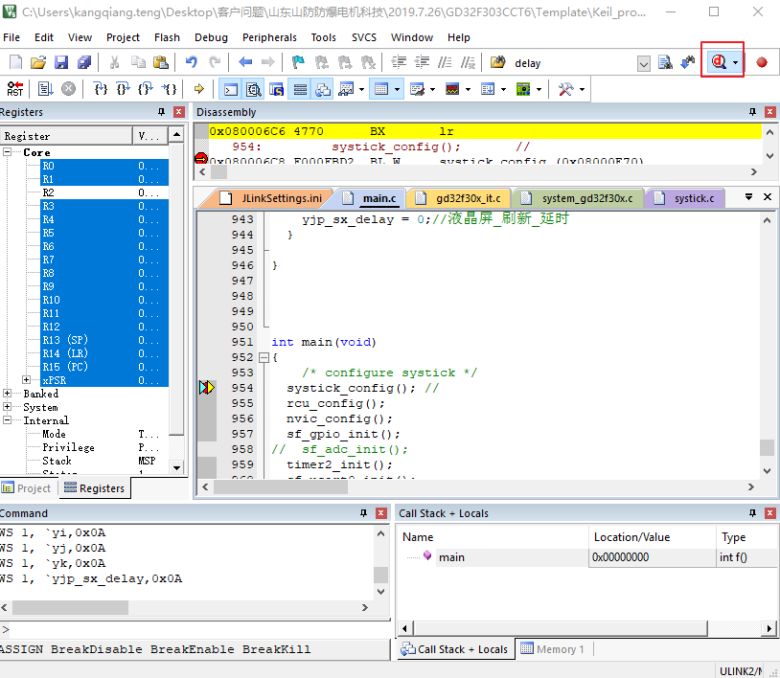
1.6 MDK使用常見問題解答
1.6.1 Keil4打開Keil5工程
如果沒有安裝Keil 5,也是能夠使用Keil 4來編譯Keil 5的工程,具體做法就是修改工程的后綴名,將Keil5工程的后綴名xxxx.uvprojx修改為xxxx.uvproj,即可使用Keil 4來查看編譯了。
1.6.2 Keil5打開Keil4工程
如果使用Keil 5打開Keil 4工程,打開時會遇到找不到MCU器件的情況,這種可以直接將Keil4工程的后綴名xxxx.uvproj修改為xxxx.uvprojx,即可正常使用Keil 5來查看編譯了。
1.6.3 Keil5打開Keil4工程,編譯報錯

錯誤原因是core_cmInstr.h文件的路徑在Keil5和Keil4中不同,可在Option for Target的C/C++中添加core_cmInstr.h的文件路徑,如圖文件路徑添加示意圖所示:
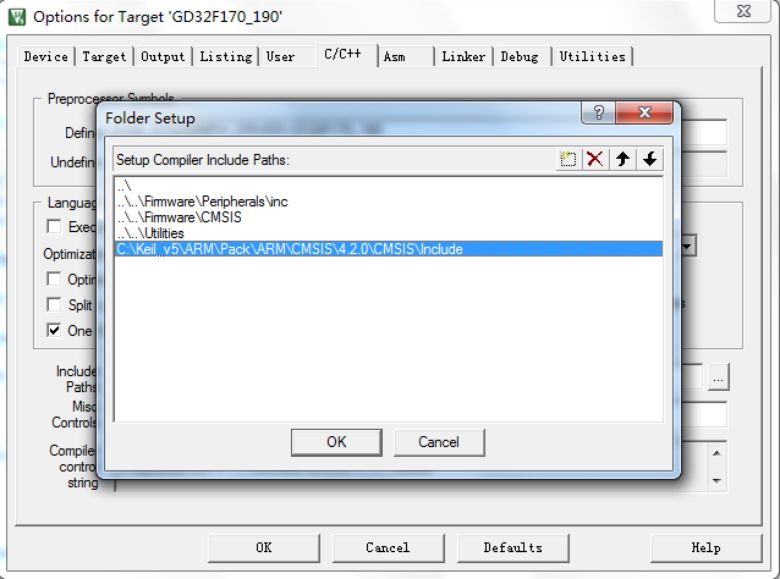
-
單片機
+關注
關注
6020文章
44351瀏覽量
628192 -
mcu
+關注
關注
146文章
16645瀏覽量
347666 -
嵌入式
+關注
關注
5043文章
18801瀏覽量
298361 -
keil
+關注
關注
68文章
1207瀏覽量
166159 -
GD32
+關注
關注
7文章
398瀏覽量
23966
發布評論請先 登錄
相關推薦
GD32 MCU 入門教程】GD32 MCU 常見外設介紹(12)FMC 模塊介紹
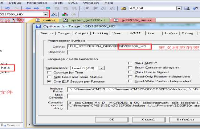
什么是GD32
兆易創新GD32 MCU選型手冊,適用于GD32全系列MCU
【GD32 MCU 入門教程】一、GD32 MCU 開發環境搭建(2)使用 IAR 開發 GD32
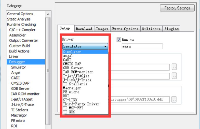
【GD32 MCU 入門教程】一、GD32 MCU 開發環境搭建(3)使用 Embedded Builder 開發 GD32
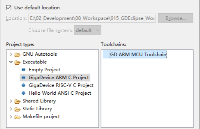
【GD32 MCU 入門教程】GD32 MCU 常見外設介紹(14)RTC 模塊介紹
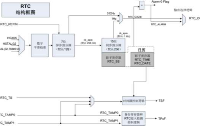
【GD32 MCU入門教程】GD32 MCU GPIO 結構與使用注意事項
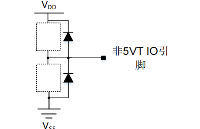




 【GD32 MCU 入門教程】一、GD32 MCU 開發環境搭建(1)使用Keil開發GD32
【GD32 MCU 入門教程】一、GD32 MCU 開發環境搭建(1)使用Keil開發GD32

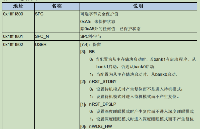

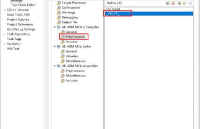










評論